win11显卡驱动安装失败怎么办 win11显卡驱动安装不上怎么解决
更新时间:2023-09-20 16:39:02作者:jhuang
最近许多用户在win11官方版安装显卡驱动时遇到错误的问题,导致无法正常使用最新版显卡驱动,一时不懂win11显卡驱动安装失败怎么办。出现这个问题可能是系统设置有问题,或者驱动错误,本文将介绍win11显卡驱动安装不上怎么解决的方法。
解决方法:
1、首先,按下“win+r”键打开运行窗口,输入“gpedit.msc”命令打开组策略界面。
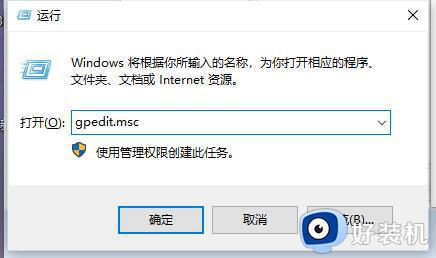
2、接着,在打开的组策略界面中,依次点击展开“用户配置-管理模板-系统-驱动程序安装”。
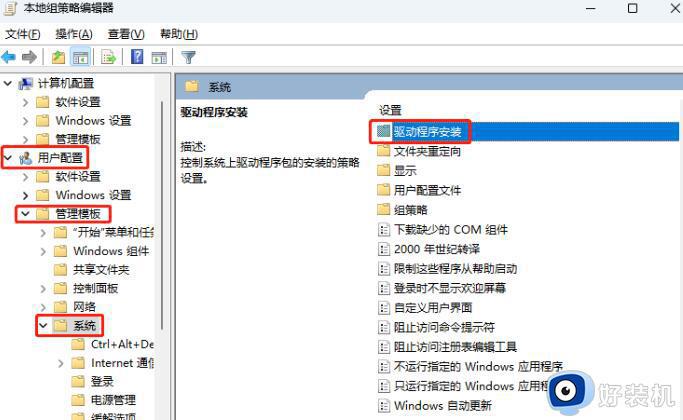
3、然后,双击打开“代码签名”策略。
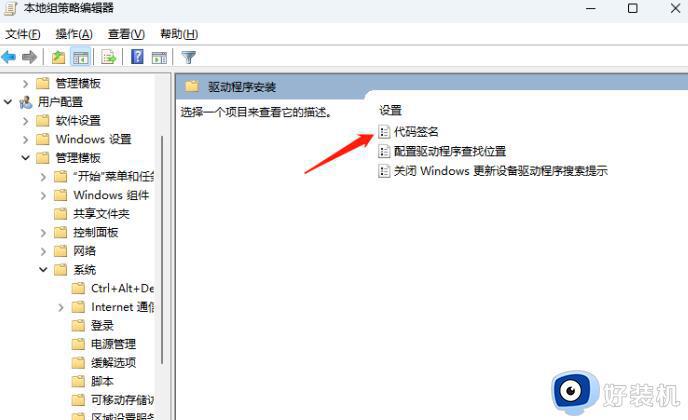
4、最后,在打开的页面中,勾选“已启用”,再选择下方的“忽略”,点击确定保存即可。
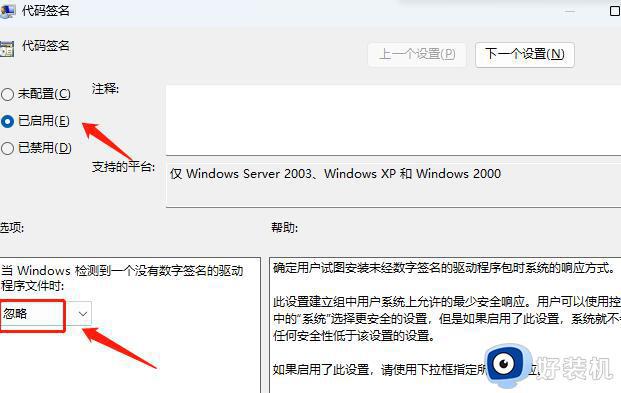
以上就是关于win11系统显卡驱动安装提示错误怎么解决的全部内容,有出现相同情况的用户可以按照以上方法解决。
win11显卡驱动安装失败怎么办 win11显卡驱动安装不上怎么解决相关教程
- win11无法安装显卡驱动怎么办 win11安装显卡驱动失败解决方法
- win11显卡驱动为什么无法安装 win11安装显卡驱动失败两种解决方法
- win11显卡驱动死活装不上怎么回事 win11显卡驱动安装失败如何处理
- win11显卡驱动安装失败怎么办 win11无法安装显卡驱动如何处理
- win11显卡驱动安装失败 未签名怎么回事 win11显卡驱动安装不了需要签名解决方法
- Win11系统中安装NVIDIA显卡驱动失败的解决方案
- Win11网卡驱动为什么有黄色感叹号 Win11网卡驱动显示黄色感叹号多种解决方法
- win11显卡驱动装不上怎么办 win11显卡驱动装不了如何解决
- Win11系统一直安装不上NVIDIA显卡驱动怎么办 win11安装不了NVIDIA显卡驱动如何解决
- win11显卡驱动兼容不了怎么办 win11无法兼容显卡驱动解决方法
- win11家庭版右键怎么直接打开所有选项的方法 win11家庭版右键如何显示所有选项
- win11家庭版右键没有bitlocker怎么办 win11家庭版找不到bitlocker如何处理
- win11家庭版任务栏怎么透明 win11家庭版任务栏设置成透明的步骤
- win11家庭版无法访问u盘怎么回事 win11家庭版u盘拒绝访问怎么解决
- win11自动输入密码登录设置方法 win11怎样设置开机自动输入密登陆
- win11界面乱跳怎么办 win11界面跳屏如何处理
win11教程推荐
- 1 win11安装ie浏览器的方法 win11如何安装IE浏览器
- 2 win11截图怎么操作 win11截图的几种方法
- 3 win11桌面字体颜色怎么改 win11如何更换字体颜色
- 4 电脑怎么取消更新win11系统 电脑如何取消更新系统win11
- 5 win10鼠标光标不见了怎么找回 win10鼠标光标不见了的解决方法
- 6 win11找不到用户组怎么办 win11电脑里找不到用户和组处理方法
- 7 更新win11系统后进不了桌面怎么办 win11更新后进不去系统处理方法
- 8 win11桌面刷新不流畅解决方法 win11桌面刷新很卡怎么办
- 9 win11更改为管理员账户的步骤 win11怎么切换为管理员
- 10 win11桌面卡顿掉帧怎么办 win11桌面卡住不动解决方法
